Добавление вертикального участка
Шаг 1. Добавить элемент вертикальный участок в структуру слоя:
-
Войти в структуру слоя газовой сети.
-
Создать новый тип объектов, с произвольным названием, например
Вертикальный. Графический тип символьный/ объект инженерной сети/ отсекающее устройство или узел .«Создание нового типа объектов»![[Внимание]](images/admon/caution.png)
Внимание Если элемент будет создан как узел, он не будет иметь состояние отключен, соответственно если как отсекающее устройство, то будет.
-
Подключить к типовому объекту Вертикальный базу данных по участкам.
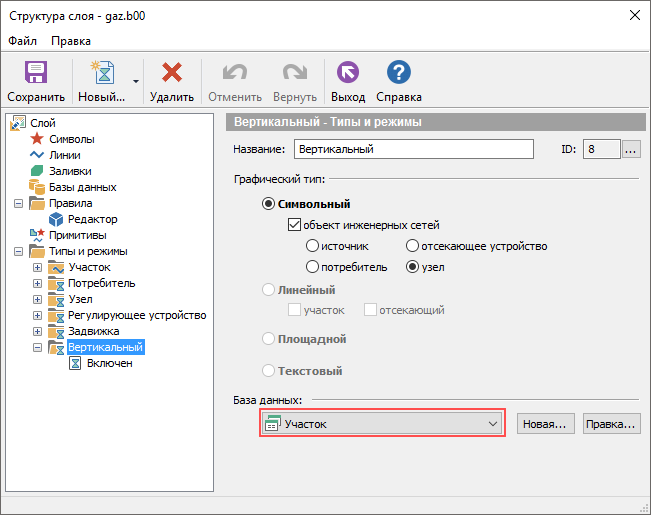
Рисунок 7. Создание типа Вертикальный
-
Создать необходимое количество режимов. Для каждого режима разработать соответствующий символ, настроить его масштаб и параметры отображения «Пример создания режима для уже существующего типа «Узел»».
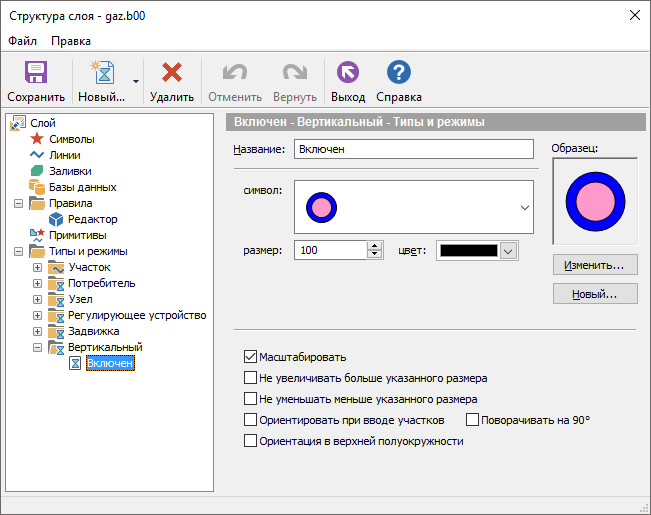
Рисунок 8. Создание режима Включен
Шаг 2. Подготовить базу данных по участкам:
Вертикальный участок имеет тот же самый набор полей, что и горизонтальный, но дополнительно характеризуется геодезической отметкой начала и конца участка. Данный поля потребуется добавить в структуру таблицы, подключенной к участкам.
-
Открыть окно информации (i) по участку газовой сети.
-
Щелчком правой кнопки мыши вызвать контекстное меню и выбрать пункт . Указать имя поля, к примеру "
Zgeo", пользовательское название "Геодезическая отметка начала" и тип поля Вещественное. Аналогичным способом добавить поле "Геодезическая отметка конца".![[Внимание]](images/admon/caution.png)
Внимание При необходимости окно представления информации можно настроить в структуре слоя. https://www.politerm.com/zuludoc80/webhelp/index.html#zb_query_create.htm .
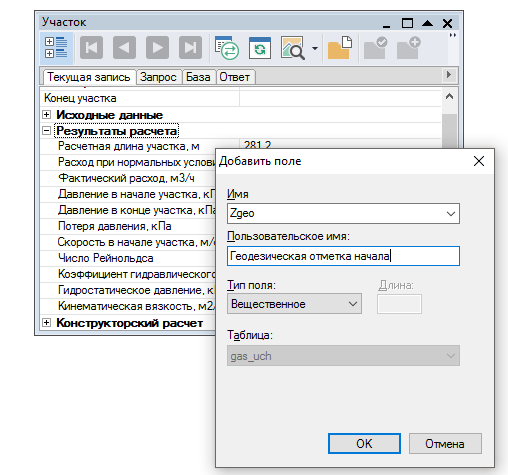
Рисунок 9. Добавление поля Геодезическая отметка начала
Шаг 3. Подключить тип Вертикальный участок в настойках расчетного модуля ZuluGaz:
Осталось установить связь между объектами и таблицами слоя пользователя с объектами и таблицами расчетного модуля (расчетная модель)
-
Открыть окно настроек данных расчетной модели ZuluGaz. Для этого, выберите меню , в открывшемся диалоге выберите слой газопроводной сети. Нажмите кнопку и выберите вкладку Данные.
-
Встаньте на позицию Вертикальный участок и нажмите кнопку , укажите типовой объект вертикальный участок.
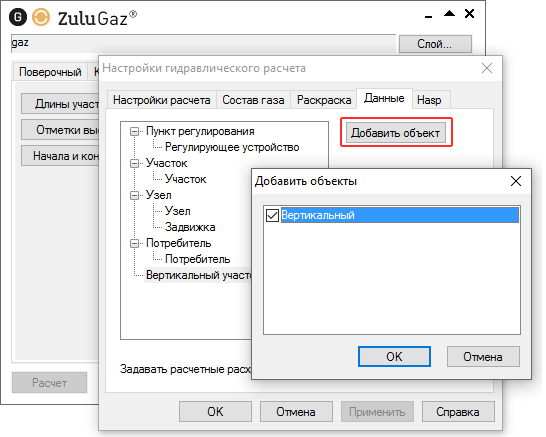
Рисунок 10. Подключение типа Вертикальный
-
Установите соответствия между всеми объектами расчетной модели и таблицами слоя. Для этого необходимо встать на тип Вертикальный и нажать кнопку .
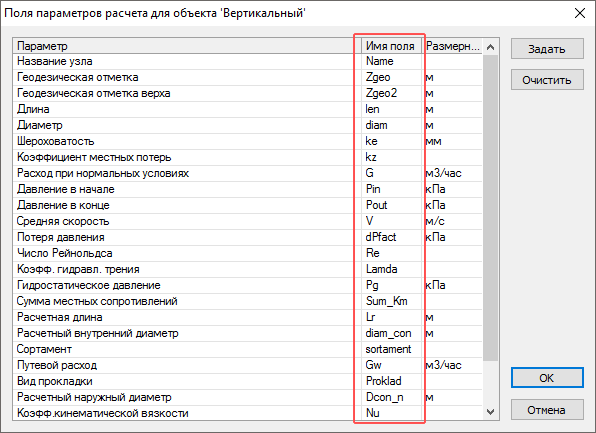
Рисунок 11. Соответствие полей слоя и расчетной модели
![[Внимание]](images/admon/caution.png)
Внимание Подробное описание данного этапа «Настройка объектов слоя и данных».